Cara Memasang atau Membuat Sidebar Widget Multi Tab Menu di Sidebar Blog
WIDGET multi tab maksudnya widget atau isi sidebar blog berupa tabber yang berisi tiga widget, misalnya Popular Post, Latest Post, dan Label, yang sejajar dalam satu space.
Tabber ini menghemat sidebar sehingga lebih efektif dan user friendly, tidak memanjang ke bawah.
Anda tinggal pilih nama yang cocok dan mudah diterapkan.Kali ini saya
share dua jenis multitab sidebar blog lainnya. Yang pertama penampakannya seperti ini ini:
Kodenya CB ambil dari My Extra News Blogger Template dengan sedikit modifikasi. Template My Extra News sendiri bisa didownload di 10 Template Blog Magazine Pilihan.
Cara Membuat Sidebar Widget Multi Tab Menu
1. KODE CSS
Simpan di atas kode ]]></b:skin> atau </style>
#sidebar-tab h2{display:none;}
#select-tab{margin:0 auto 10px}#select-tab,#select-tab li{padding:0;margin:0;list-style:none;overflow:hidden}#select-tab li{float:left;width:33.3%;text-align:center}#select-tab a{line-height:32px;display:block;background-color:#666;color:white;font-weight:bold;text-decoration:none}#select-tab .selected a,#select-tab a:hover{background-color:#48d}#sidebar-main .widget1{background-color:#fff;width:100%;float:left;padding:5px 0}
#sidebar-main{overflow:hidden}
2. KODE HTML
Simpan di bawah kode<aside id='sidebar-wrapper'> atau <div id='sidebar-wrapper'>
<div id='sidebar-tab'>
<div id='tab'>
<div class='tab-widget-menu clear'>
<ul id='select-tab'>
<li class='tab1'><a href='#tab1'>Popular Posts</a></li>
<li class='tab2'><a href='#tab2'>Latest Posts</a></li>
<li class='tab3'><a href='#tab3'>Labels</a></li>
</ul>
</div>
<div id='sidebar-main'>
<div class='widget1' id='tab1'>
<b:section class='sidebar' id='tab1-popular-posts' showaddelement='yes'>
</b:section>
</div>
<div class='widget1' id='tab2'>
<b:section class='sidebar' id='tab2-latest-posts' showaddelement='yes'>
</b:section>
</div>
<div class='widget1' id='tab3'>
<b:section class='sidebar' id='tab3-labels' showaddelement='yes'>
</b:section>
</div>
</div>
</div>
<script type='text/javascript'>
//<![CDATA[
$(function(){$("#select-tab li:first").addClass("selected");$("#sidebar-main > div").hide();$("#sidebar-main > div:first").show();$("#select-tab a").click(function(){$("#select-tab li").removeClass("selected");$(this).parent().addClass("selected");var a=$(this).attr("href");$("#sidebar-main > div:visible").hide();$(a).fadeToggle(1000);return false})});
//]]>
</script>
</div>
3. Save Template!
4. Klik "Layout".Akan muncul tiga widget bertuliskan tab1, tab2, tab3. Jika belum muncul, refresh (tekan F5). Silakan isi dengan widget yang akan ditampilkan. Beres!
Cara Lain Membuat Sidebar Widget Multi Tab Menu
Kode dan cara membuat sidebar widget multitab berikut ini kodenya dari Blogspot Tutorial. Silakan ke TKP untuk pilihan lainnya.1. Masuk ke blogger2. Pilih template > Edit HTML3. Cari kode ]]></b:skin> atau </style>4. Letakkan kode dibawah ini tepat diatasnya
/* CSS Tabs */ .tabs, .tably {margin:0 0;} .tabs .tably {padding:0 0;} .tabs-menu {color:#0f9abb;padding:0 0;margin:0;margin-bottom:0;border:1px solid #e0e0e0;} .tabs-menu li {margin-bottom:0;margin-top:0;font-size:14px;font-family:'Oswald';font-weight:400;text-transform:uppercase;height:37px;line-height:37px;width:33.3%;list-style:none;text-align:center;display:inline-block;padding:0 0;background:transparent;color:#0f9abb;cursor:pointer;position:relative;transition:all 0.1s linear;} .tabs-menu li:hover {background:#363636;color:#fff;} .tabs-menu .active-tab {background:#0fa9cd;color:#fff;} .tabs-menu .active-tab:hover {background:#10b1d7;color:#fff;} .tabs-menu .active-tab:after {top:100%;left:50%;border:solid transparent; content: " ";height:0;width:0;position:absolute;pointer-events:none;border-color: rgba(136,183,213,0);border-top-color:#0fa9cd;border-width:8px;margin-left:-8px;} .tabs-content {padding:10px;background:#f9f9f9;border:1px solid #e0e0e0;border-top:none;margin-bottom:15px;} .tabs-content .sidebar li {margin:0 0;padding:0 0 0 0;} .tabs-content .widget li {background:#f9f9f9;color:#666;float:none!important;} .tabs-content .widget ul {background:#f9f9f9;color:#666;overflow:visible;} .tabs-content .Label li {background:#f9f9f9;color:#666;float:left;padding:5px;margin-left:3px;text-align:left;width:44%;transition:.3s linear;}
5. Copas script berikut ini di atas kode
</head>
<script type='text/javascript'> $(function() { $(".tabs-1").mtabs(); }); </script>
<script type='text/javascript'> //<![CDATA[ !function(a){"use strict";var b=function(b,c){var d=this;d.element=b,d.$element=a(b),d.tabs=d.$element.children(),d.options=a.extend({},a.fn.mtabs.defaults,c),d.current_tab=0,d.init()};b.prototype={init:function(){var a=this;a.tabs.length&&(a.build(),a.buildTabMenu())},build:function(){var b=this,c=b.options,d=c.tab_text_el,e=c.container_class;b.tab_names=[],b.$wrapper=b.$element.wrapInner('<div class="'+e+'" />').find("."+e),b.tabs.wrapAll('<div class="'+c.tabs_container_class+'" />'),b.tabs.each(function(c,e){var f,g=a(e),h=d;f=g.find(h).filter(":first").hide().text(),b.tab_names.push(f)}),a.isFunction(c.onReady)&&c.onReady.call(b.element)},buildTabMenu:function(){for(var b,c=this,d=c.options,e=d.tabsmenu_el,f=c.tab_names,g="<"+e+' class="'+d.tabsmenu_class+'">',h=0,i=f.length,j=function(){var a=arguments;return d.tmpl.tabsmenu_tab.replace(/\{[0-9]\}/g,function(b){var c=Number(b.replace(/\D/g,""));return a[c]||""})};i>h;h++)g+=j(h+1,f[h]);g+="</"+e+">",c.$tabs_menu=a(g).prependTo(c.$wrapper),b=c.$tabs_menu.find(":first")[0].nodeName.toLowerCase(),c.$tabs_menu.on("click",b,function(b){var d=a(this),e=d.index();c.show(e),b.preventDefault()}).find(":first").trigger("click")},show:function(b){var c=this,d=c.options,e=d.active_tab_class;c.tabs.hide().filter(":eq("+b+")").show(),c.$tabs_menu.children().removeClass(e).filter(":eq("+b+")").addClass(e),a.isFunction(d.onTabSelect)&&b!==c.current_tab&&d.onTabSelect.call(c.element,b),c.current_tab=b},destroy:function(){var a=this,b=a.options.tab_text_el;a.$tabs_menu.remove(),a.tabs.unwrap().unwrap(),a.tabs.removeAttr("style"),a.tabs.children(b+":first").removeAttr("style"),a.$element.removeData("mtabs")}},a.fn.mtabs=function(c,d){return this.each(function(){var e,f=a(this),g=f.data("mtabs");e="object"==typeof c&&c,g||f.data("mtabs",g=new b(this,e)),"string"==typeof c&&g[c](d)})},a.fn.mtabs.defaults={container_class:"tabs",tabs_container_class:"tabs-content",active_tab_class:"active-tab",tab_text_el:"h1, h2, h3, h4, h5, h6",tabsmenu_class:"tabs-menu",tabsmenu_el:"ul",tmpl:{tabsmenu_tab:'<li class="tab-{0}"><span>{1}</span></li>'},onTabSelect:null}}(window.jQuery,window,document); //]]> </script>
7. Letakkan kode HTML berikut ini di atas kode
<aside id='sidebar-wrapper'> atau <div id='sidebar-wrapper'>
<div class='tabs tabs-1'> <b:section class='tably tably-1 section animated fadeIn' id='tably-1' showaddelement='yes'/> <b:section class='tably tably-2 section animated fadeIn' id='tably-2' showaddelement='yes'/> <b:section class='tably tably-3 section animated fadeIn' id='tably-3' showaddelement='yes'/> </div>
8.
Save Template!
Notes: Cara memasang Sidebar Widget Multi Tab Menu di Sidebar Blog yang kedua ini memang agak
njelimet alias rumit. Yang mudah yang pertama.
MENAMBAHKAN WIDGET Untuk menambahkan dan mengatur widgetnya di tab:
1. Layout > Add a Widget
2. Pilih widgetnya, misalnya "Popular Posts"
3. Save!
Demikian Sidebar Widget Multi Tab Menu di Sidebar Blog. Good Luck & Happy Blogging!


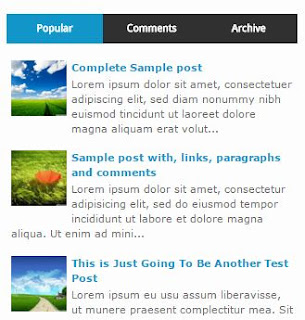

0 Comment for " Membuat Sidebar Widget Multi Tab Menu di Sidebar Blog "
Komentar Spam, Link Aktif, dan URL Blog Takkan Muncul. Tidak semua pertanyaan sempat/bisa dijawab.